日期:2023/04/09 10:58作者:小编人气:
在《我的世界》这款游戏中,玩家可以尽情发挥创造力,打造属于自己的世界。其中,基岩版是《我的世界》的一个版本,它在移动设备、Nintendo Switch、Xbox One、PlayStation 4和Windows 10等平台上都可以玩到。与Java版相比,基岩版允许跨平台游玩,提供了更稳定的性能和更好的兼容性。而模组(Mods)则是游戏的一大亮点,可以让玩家为游戏增加各种新功能、物品和玩法。本文将为你详细介绍如何在我的世界基岩版中安装模组。
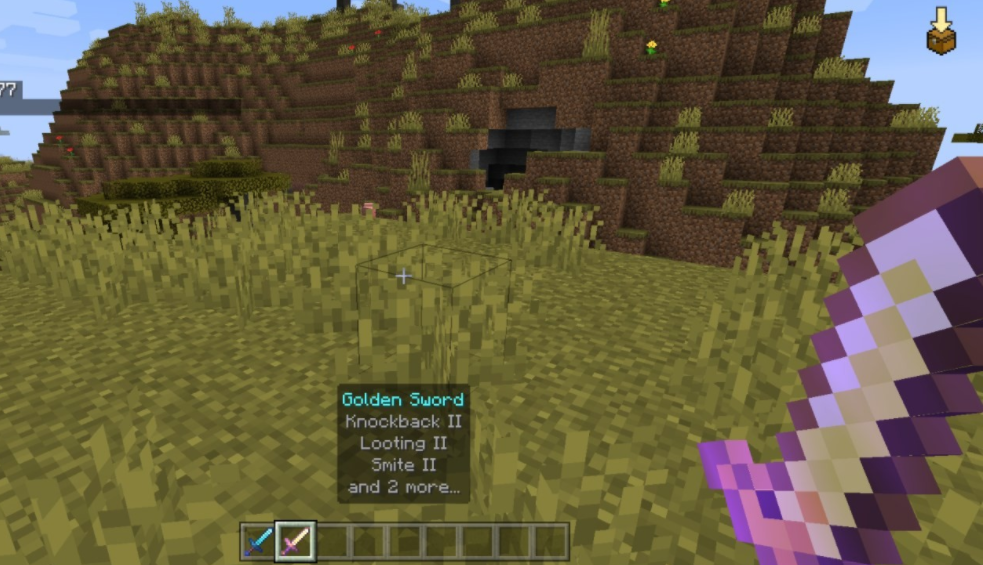
一、准备工作
确保游戏版本是最新的:在安装模组之前,请务必确保你的《我的世界基岩版》已经更新到最新版本。
备份游戏存档:安装模组前,为防止游戏存档损坏,建议先备份你的游戏存档。
二、下载模组文件
模组来源:要安装模组,首先要找到合适的模组文件。推荐的模组下载网站有:MCPEDL(https://mcpedl.com/)和MCPE Addons(https://mcpeaddons.com/)等。这些网站提供了丰富的模组资源,且更新频繁。
下载格式:下载模组文件时,请注意选择适用于基岩版的模组。这些模组文件的扩展名通常是.mcaddon、.mcpack或.zip。
三、安装模组
根据你的游戏平台,安装模组的方法有所不同。以下是各个平台的安装步骤:
Windows 10:
(1) 双击下载好的.mcaddon或.mcpack文件,它将自动导入到游戏中。
(2) 如果下载的是.zip文件,需要解压缩后,将其中的行为包(Behavior Pack)和资源包(Resource Pack)分别放入游戏目录的对应文件夹内。
(3) 启动游戏,创建新的世界或者加载已有世界,然后在游戏设置中启用已导入的模组。
Android、iOS及其他移动设备:
(1) 使用文件管理器打开下载好的.mcaddon或.mcpack文件,选择使用《我的世界》打开。
(2) 若下载的是.zip文件,需先解压,然后使用第三方应用(如:MC Addon Manager、Addons for Minecraft)将行为包和资源包导入游戏。
(3) 打开游
戏,创建新的世界或加载已有世界,在游戏设置中启用已导入的模组。
Nintendo Switch、Xbox One、PlayStation 4:
(1) 将下载好的.mcaddon或.mcpack文件上传到一个文件共享服务(如:Google Drive、OneDrive)。
(2) 在游戏平台上安装My File Manager或类似的文件管理应用。
(3) 使用文件管理应用,登录你的文件共享服务,然后下载并打开模组文件,选择使用《我的世界》打开。
(4) 若下载的是.zip文件,需要先解压缩,然后将行为包和资源包导入游戏。由于游戏平台限制,可能需要借助第三方应用(如:MC Addon Manager、Addons for Minecraft)完成导入。
(5) 启动游戏,创建新的世界或加载已有世界,在游戏设置中启用已导入的模组。
四、注意事项
平台兼容性:并非所有模组都适用于所有平台。在下载模组前,请确认模组支持你的游戏平台。
模组冲突:某些模组之间可能存在冲突,导致游戏崩溃或无法正常运行。在安装新模组时,最好先了解模组之间的兼容性,避免不必要的问题。
游戏性能:安装过多的模组可能导致游戏性能下降。请根据你的设备性能,合理选择模组数量。
通过以上介绍,《我的世界基岩版模组安装指南:轻松开启你的创意之旅》相信已经为你提供了详细的安装模组的方法。现在,尽情享受这个充满创意的游戏世界吧!让模组为你的游戏体验增色添彩!
Copyright © 2019-2023 海南小熊网络科技有限公司 版权所有 | 备案号:琼ICP备19002859号 增值业务经营许可证:琼B2-20210108
声明: 本站非腾讯QQ官方网站 所有软件和文章来自互联网 如有异议 请与本站联系 本站为非赢利性网站 不接受任何赞助和广告